ゲーパソライフ
ゲーミングパソコンと家庭用ゲームやネトゲ、フィギュア等の紹介。ガンダムブレイカーとかいうマニアックなゲームもやってたりします。
[PR]
×
[PR]上記の広告は3ヶ月以上新規記事投稿のないブログに表示されています。新しい記事を書く事で広告が消えます。
PSvitaのPC接続方法とSS撮影

PSvitaとPS3はほぼ何も設定なしに接続が確立されます。
ですがPCとの連動の際は
コンテンツ管理アシスタント for PlayStation®
を入れないと正常にデータのやりとりができません。
PlayStation®Vita ユーザーズガイド
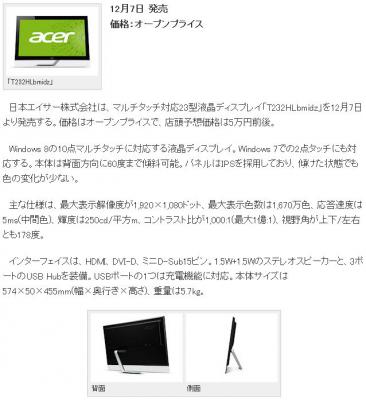
おおまかな手順
①こちらの公式ユーザーズガイドのページへ飛ぶ
②左メニューのコンテンツ管理を押す。
③パソコンの項目で以下のリンク先に飛ぶ。
•コンテンツ管理アシスタントをインストールする
④飛んだ先の手順通りインストールを行う。
⑤インストールが完了したらPSvitaとPCをUSBで接続。
あとはPSvitaからコンテンツ管理を押して必要なデータをコピーする。
※基本的に上記ソフト等をインストールしないと連携できません。

これでPSvitaで撮影したスクリーンショットをPCに取り込むことができます。
【PSvitaのスクリーンショットの撮り方】
ゲーム中など任意のシーンを撮影して保存できます。
PSボタンとSTARTボタンを同時に押します。
保存されたデータは(フォト)から見ることができます。
但しVita対応ソフトは問題なくSSを撮影できますが、一部のDL版ソフトやUMDpassport扱いのソフトはSSが撮れない場合もあるみたいなので各自やってみて下さい。
PR
TRACKBACK
Trackback URL:
ブログ内検索
忍者カウンター
P R
Amazonオススメ商品
このブログ上の諸注意
当ブログではオンラインゲームに関する話題とゲーム専用パソコンについての情報を気まぐれで配信。
主にプレイの感想や初心者でも安心して遊べるかどうかの基準を『主観で』紹介しております。
その為もしそれについてご不快になられた場合はどうかご容赦下さい。
個別での対応はしておりません。
また個人のブログでありますゆえ、何かのトラブルが発生したとしても管理人は一切の関知を致しておりません。
主にプレイの感想や初心者でも安心して遊べるかどうかの基準を『主観で』紹介しております。
その為もしそれについてご不快になられた場合はどうかご容赦下さい。
個別での対応はしておりません。
また個人のブログでありますゆえ、何かのトラブルが発生したとしても管理人は一切の関知を致しておりません。



COMMENT